cnetos7.3离线安装vscode
1.从官网下载压缩包(话说下载下来解压就直接可以运行了咧,都不需要make)
#下载vscode包
访问Visual Studio Code官网 https://code.visualstudio.com/docs?dv=linux64
或者:wget https://az764295.vo.msecnd.net/stable/7ba55c5860b152d999dda59393ca3ebeb1b5c85f/code-stable-code_1.7.2-1479766213_amd64.tar.gz
# 下载libXScrnSaver(vscode运行需要)
yum install --downloadonly --downloaddir=/usr/local libXScrnSaver
2.解压 ,如果文件名不对,可能解压不出来的(扩展名:tar.gz)
tar -zvxf code-stable-code_1.7.2-1479766213_amd64.tar.gz -C /usr/local
3.可能还需要给可执行的权限, 然后就已经可以运行了
mv /usr/local/VSCode-linux-x64 vscode
chmod +x /usr/local/vscode/code
4.复制一个VScode图标文件到 /usr/share/icons/ 目录(后面会有用)
cp /usr/local/vscode/resources/app/resources/linux/code.png /usr/share/icons/
5.创建启动器, 在/usr/share/applications/ 目录, 也可以将它复制到桌面目录直接在中断 使用 命令:
vim /usr/share/applications/VSCode.desktop
然后输入以下文本:
[Desktop Entry]
Name=Visual Studio Code
Comment=Multi-platform code editor for Linux
Exec=/usr/local/vscode/bin/code
Icon=/usr/share/icons/code.png
Type=Application
StartupNotify=true
Categories=TextEditor;Development;Utility;
MimeType=text/plain;
保存后退出
6.安装libXScrnSaver
rpm -Uvh --force --nodeps libXScrnSaver-1.2.2-6.1.el7.x86_64.rpm
7.启动vscode
[root@localhost local]# su bw
[bw@localhost local]$ ./vscode/bin/code
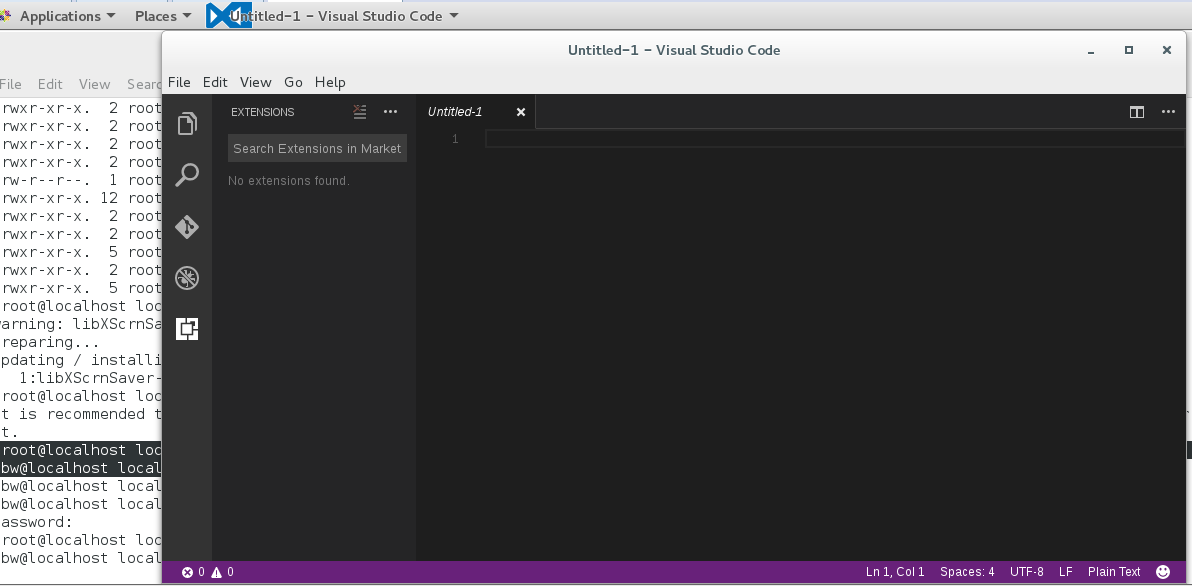
备注
# yum 下载rpm包到指定目录,只下载不安装
yum install --downloadonly --downloaddir=路径 安装包名
实例:yum install --downloadonly --downloaddir=/usr/local libXScrnSaver
# 安装
rpm -Uvh --force --nodeps *.rpm
实例:rpm -Uvh --force --nodeps libXScrnSaver-1.2.2-6.1.el7.x86_64.rpm
cnetos7.3离线安装vscode的更多相关文章
- 离线安装vscode vsix插件
VS代码扩展市场 通过扩展增强Visual Studio代码的强大功能 https://marketplace.visualstudio.com/vscode Visual Studio Code包含 ...
- 完全离线安装VSCode插件--Eslint
最近折腾了一番,总算把Eslint插件在离线的情况下安装好了.之前查了挺多,但是很多方法还是在没有完全离线的情况下进行的.之所以想完全离线安装,主要是因为我们工作的地方是禁止访问外网的,所以像直接执行 ...
- Ubuntu离线安装VSCode(附带前期准备工作)
跨平台系列汇总:http://www.cnblogs.com/dunitian/p/4822808.html#linux 在说正式步骤前先把准备工作做到位: 1.IP设置,这个因为是GUI的,手动设置 ...
- Win7 VSCode 离线安装Rust语言及环境配置
前置依赖 装过Visual Studio或Visual Studio Build Tool 2015 下载Rust离线安装包 https://forge.rust-lang.org/other-ins ...
- Visual studio code离线安装插件
Visual studio code离线安装插件 公司研发区不能连接公网,使用Visual studio code(vsc)写Golang代码需要安装Go插件,下面介绍下,vsc离线安装插件的步骤.以 ...
- vscodes使用(一): 常用插件,在线与离线安装
一.常用插件 1.Live server 浏览器实时刷新 插件安装成功后,会在底部工具栏中,显示个Go Live *.html文件,点击右键,可以看到live server两条指令 2.Esasy ...
- SharePoint 2016 必备组件离线安装介绍
前言 SharePoint 必备组件安装,一直以来都是SharePoint安装过程中的最大的坑,尤其是不能联网的服务器.博主在这里简单介绍一下离线安装过程,并附组件包下载以及安装命令,并且在windo ...
- 在linux系统中安装VSCode(Visual Studio Code)
在linux系统中安装VSCode(Visual Studio Code) 1.从官网下载压缩包(话说下载下来解压就直接可以运行了咧,都不需要make) 访问Visual Studio Code官网 ...
- MYSQL离线安装
由于MySQL的广泛应用,MySQL的安装也就成了大家经常会碰到的问题.并且由于不是所有机器都可连接外网,所以MySQL的离线安装显得比较重要.而本文旨在介绍CentOS6.6下离线安装MySQL. ...
- VS2010+Qt5.4.0 环境搭建(离线安装)
原创作者:http://blog.csdn.net/solomon1558/article/details/44084969 前言 因项目需要Qt开发GUI,我根据网上资料及自己的经验整理了搭建vs2 ...
随机推荐
- Chrome插件:Postman Interceptor 调试的终极利器
今天给大家介绍一款非常实用的工具--Postman Interceptor. 这个工具可以捕捉任何网站的请求,并将其发送到Postman客户端. 对于经常和API打交道的程序员来说,Postman I ...
- SpringBoot学习备忘
在 mapper.xml 中的 like 的写法 db1.name like "%"#{name}"%" 参考mybatis mapper.xml中like的写 ...
- Golang 切片作为函数参数传递的陷阱与解答
作者:林冠宏 / 指尖下的幽灵.转载者,请: 务必标明出处. GitHub : https://github.com/af913337456/ 出版的书籍: <1.0-区块链DApp开发实战&g ...
- CvT:微软提出结合CNN的ViT架构 | 2021 arxiv
CvT将Transformer与CNN在图像识别任务中的优势相结合,从CNN中借鉴了多阶段的层级结构设计,同时引入了Convolutional Token Embedding和Convolutiona ...
- Solo 开发者周刊 (第10期):Sora 之后,谁是被遗忘的?谁又是被仰望的?
这里会整合 Solo 社区每周推广内容.产品模块或活动投稿,每周五发布.在这期周刊中,我们将深入探讨开源软件产品的开发旅程,分享来自一线独立开发者的经验和见解.本杂志开源,欢迎投稿. 好文推荐 Sol ...
- Spring MVC 中视图的实现原理,在Spring MVC 中实现重定向和转发,以及访问静态资源
1. Spring MVC 中视图的实现原理,在Spring MVC 中实现重定向和转发,以及访问静态资源 @ 目录 1. Spring MVC 中视图的实现原理,在Spring MVC 中实现重定向 ...
- 将虚拟机跑在ceph之中
目录 openStack对接ceph 1. cinder对接ceph 1.1 ceph创建存储池 1.2 ceph授权 1.3 下发ceph文件 1.4 修改globals文件 1.5 部署cinde ...
- git push origin master和git push的区别
1.git push origin master 指定远程仓库名和分支名. 2.git push 不指定远程仓库名和分支名. 3. 这两者的区别:git push是git push origin ma ...
- 从基础到高级应用,详解用Python实现容器化和微服务架构
本文分享自华为云社区<Python微服务与容器化实践详解[从基础到高级应用]>,作者: 柠檬味拥抱. Python中的容器化和微服务架构实践 在现代软件开发中,容器化和微服务架构已经成为主 ...
- [oeasy]python0072_修改字体前景颜色_foreground_color_font
修改颜色 回忆上次内容 m 可以改变字体样式 0-9 之间设置的都是字体效果 0 重置为默认 1 变亮 2 变暗 3 斜体 4 下划线 5 慢闪 6 快闪 7 前景背景互换 8 隐藏 9 中划线 叠加 ...
